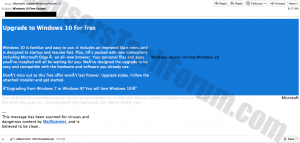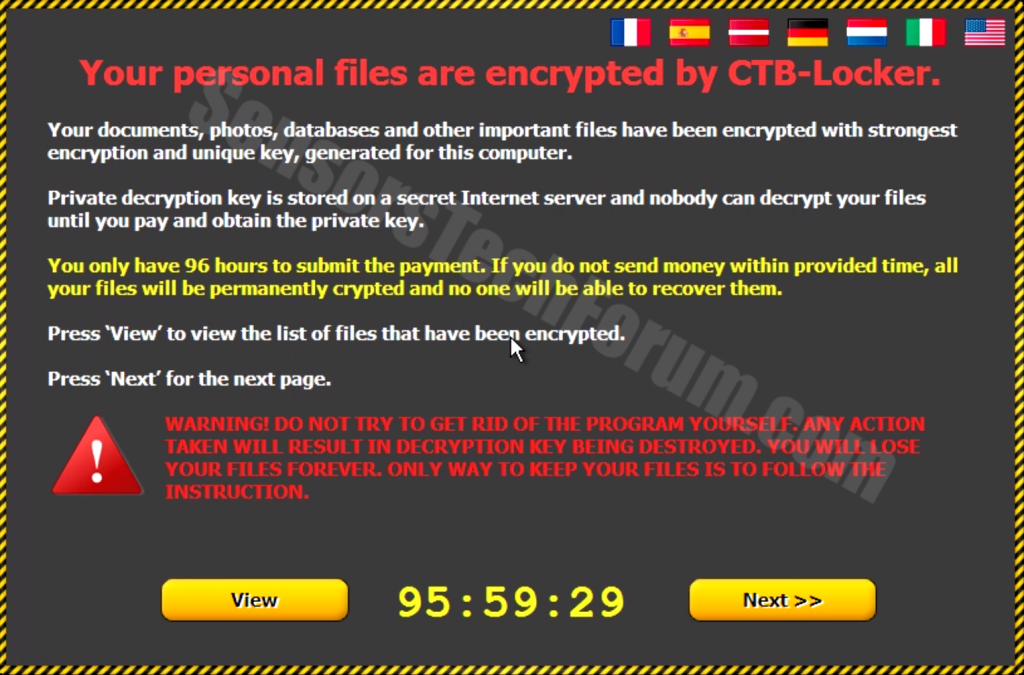| Nome | CTBLocker do Windows 10 Atualização falsa |
| Tipo | E-mail de spam, Ransomware CTB Locker |
| Pequena descrição | Depois criptografa infecção arquivos importantes para o usuário, exigindo resgate em moeda bitcoin ou qualquer outra moeda pago on-line. não pode restaurar arquivos após. |
| Os sintomas | Mensagem na tela, Mensagem de erro corrompida ao tentar abrir arquivos importantes. |
| distribuição Método | Via correio de spam de update @ microsoft(ponto)com |
| ferramenta de detecção | Baixar SpyHunter, para ver se seu sistema foi afetado por CTBLocker do Windows 10 Atualização falsa |
Em 29 de julho, a Microsft iniciou sua maior atualização até agora em sua história - a do Windows 10. Junto com esta atualização, preocupações foram levantadas sobre e-mails falsos de um e-mail com o nome de update @ microsoft(ponto)com, confirmar pesquisadores da cisco de Grupo Talos. Marcin 'Icewall’ Noga, um engenheiro de pesquisa de segurança do grupo Talos confirmou que uma mensagem, solicitando que o usuário atualize para o Windows 10, junto com um arquivo .zip anexado, executava uma carga maliciosa. Os arquivos no .zip eram na verdade parte de um vírus ransomware, chamado CTB-Locker. O ransomware criptografa arquivos e documentos importantes no PC da vítima, exigindo entrar em contato com os atacantes para obter resgate.
janelas 10 Descrição de atualização gratuita
A mensagem de spam originada do e-mail acima mencionado tinha um endereço IP originário da Tailândia. É uma tendência comum para os cibercriminosos aproveitarem-se de eventos como o lançamento de um novo software ou qualquer coisa semelhante para iniciar campanhas globais de spam. Combine isso com o aumento dos ataques de ransomware e este é o esquema perfeito para enriquecimento rápido. Felizmente, existem várias maneiras de se proteger contra ransomware.
O ransomware CTB Locker que está conectado a esta ameaça específica, é um software de criptografia de arquivos que não deixa nenhum código de descriptografia após criptografar os arquivos da vítima. mais ainda, os invasores exigem que os usuários os contatem em seus termos, por meio de navegadores anônimos e proxies que não permitem que sejam rastreados e presos. O CTB Locker pode ser detectado em todas as versões do Windows, variando de XP a 10. Também é relatado que afeta os processos svchost.exe do Windows.
Ao contrário da maioria dos vírus ransomware que usam criptografia RSA, O CTB Locker é relatado para empregar o tipo de curva elíptica de criptografia que serve ao mesmo propósito, mas tem algoritmo diferente. O CTB Locker dá à maioria dos usuários um prazo de 96 horas para pagar o resgate, que é muito curto em comparação com outro malware ransowmare. Também relata estimativa em torno 100 stream de rede para diferentes locais online em todo o mundo, o que sugere que este pode ser um ataque organizado.
janelas 10 Proteção de atualização falsa
engenheiros de segurança recomendamos que você faça backup dos arquivos imediatamente, a fim de ser capaz de restaurá-los. Para se proteger do CTBLocker do Windows 10 Atualização falsa (Para usuários do Windows) siga estas instruções simples:
Para Windows 7 e anteriores:
1-Clique em Menu Iniciar do Windows

2-Tipo Backup e restauração
3-Abra-o e clique em Configurar backup

4-Uma janela aparecerá perguntando-lhe onde configurar de backup. Você deve ter uma unidade flash ou um disco rígido externo. Marcá-lo clicando sobre ele com o mouse, em seguida, clique em Próximo.

5-Na próxima janela, o sistema irá pedir-lhe o que você deseja fazer o backup. Escolha o 'Deixe-me escolher' opção e, em seguida, clique em Avançar.

6-Clique em ‘Salvar configurações e executar backup’ Na janela seguinte, a fim de proteger seus arquivos de possíveis ataques por CTBLocker do Windows 10 Atualização falsa.

Para Windows 8, 8.1 e 10:
1-pressione botão do Windows + R

2-No tipo de janela 'Filehistory' e pressione Entrar

3-A janela Histórico do arquivo aparecerá. Clique em ‘configurações de histórico arquivo configure’

4-O menu de configuração para Arquivo Histórico irá aparecer. Clique em ‘Ligar’. Após a sua em, clique em Select Drive, a fim de selecionar a unidade de backup. Recomenda-se escolher um disco rígido externo, SSD ou um stick USB cuja capacidade de memória é correspondente ao tamanho dos arquivos que você deseja fazer o backup.

5-Selecione a unidade, em seguida, clique em ‘OK’, a fim de configurar o backup de arquivos e proteger-se de CTBLocker do Windows 10 Atualização falsa.
Permitindo Recurso Windows Defesa:
1- pressione botão do Windows + R chaves.

2- A Executar do Windows deve aparecer. Nele digite ‘sysdm.cpl’ e clique em Corre.

3- janelas de propriedades do sistema deve aparecer. Nele escolher Proteção do sistema.

5- Clique em Ativar a proteção de sistema e selecione o tamanho do disco rígido que você deseja utilizar para a proteção do sistema.
6- Clique em Está bem e você deve ver uma indicação em configurações de proteção que a proteção do CTBLocker do Windows 10 A atualização falsa está ativada.

Restaurar um arquivo via recurso do Windows Defesa:
1-Botão direito do mouse no arquivo criptografado, em seguida, escolha Propriedades.

2-Clique no Versões prévias guia e, em seguida, marcar a última versão do arquivo.

3-Clique em Aplique e Está bem e o arquivo criptografado por CTBLocker do Windows 10 Atualização falsa deve ser restaurado.
janelas 10 Remoção de atualização gratuita
A melhor proteção contra essa ameaça vil para o seu computador ainda é baixar e instalar o programa de proteção anti-malware avançado. Ele detectará e removerá todos os arquivos e entradas de registro fora do comum de uma máquina infectada.

digitalizador Spy Hunter só irá detectar a ameaça. Se você quiser a ameaça de ser removido automaticamente, você precisa comprar a versão completa da ferramenta anti-malware.Saiba Mais Sobre SpyHunter Anti-Malware Ferramenta / Como desinstalar o SpyHunter
- Degrau 1
- Degrau 2
- Degrau 3
- Degrau 4
- Degrau 5
Degrau 1: Procure CTBLocker no Windows 10 Atualização falsa com ferramenta anti-malware SpyHunter



Remoção automática de ransomware - Guia de Vídeo
Degrau 2: Desinstalar CTBLocker do Windows 10 Fake Upgrade and related malware from Windows
Aqui é um método em alguns passos simples que deve ser capaz de desinstalar a maioria dos programas. Não importa se você estiver usando o Windows 10, 8, 7, Vista ou XP, esses passos vai começar o trabalho feito. Arrastando o programa ou a sua pasta para a lixeira pode ser um muito má decisão. Se você fizer isso, pedaços e peças do programa são deixados para trás, e que pode levar a um trabalho instável do seu PC, erros com as associações de tipo de arquivo e outras atividades desagradáveis. A maneira correta de obter um programa fora de seu computador é para desinstalá-lo. Fazer isso:


 Siga as instruções acima e você excluirá com sucesso a maioria dos programas maliciosos e indesejados.
Siga as instruções acima e você excluirá com sucesso a maioria dos programas maliciosos e indesejados.
Degrau 3: Limpe quaisquer registros, criado por CTBLocker do Windows 10 Atualização falsa no seu computador.
Os registros normalmente alvo de máquinas Windows são os seguintes:
- HKEY_LOCAL_MACHINE Software Microsoft Windows CurrentVersion Run
- HKEY_CURRENT_USER Software Microsoft Windows CurrentVersion Run
- HKEY_LOCAL_MACHINE Software Microsoft Windows CurrentVersion RunOnce
- HKEY_CURRENT_USER Software Microsoft Windows CurrentVersion RunOnce
Você pode acessá-los abrindo o editor de registro do Windows e excluir quaisquer valores, criado por CTBLocker do Windows 10 Atualização falsa lá. Isso pode acontecer, seguindo os passos abaixo:


 Gorjeta: Para encontrar um valor criado-vírus, você pode botão direito do mouse sobre ela e clique "Modificar" para ver qual arquivo é definido para ser executado. Se este é o local do arquivo de vírus, remover o valor.
Gorjeta: Para encontrar um valor criado-vírus, você pode botão direito do mouse sobre ela e clique "Modificar" para ver qual arquivo é definido para ser executado. Se este é o local do arquivo de vírus, remover o valor.
Antes de começar "Degrau 4", por favor Arrancar de novo para o modo Normal, no caso em que você está no Modo de Segurança.
Isto irá permitir-lhe instalar e uso SpyHunter 5 com sucesso.
Degrau 4: Inicialize seu PC no modo de segurança para isolar e remover CTBLocker do Windows 10 Atualização falsa





Degrau 5: Tente restaurar arquivos criptografados por CTBLocker do Windows 10 Atualização falsa.
Método 1: Use o STOP Decrypter da Emsisoft.
Nem todas as variantes deste ransomware pode ser descriptografado gratuitamente, mas nós adicionamos o decryptor utilizado por pesquisadores que é frequentemente atualizado com as variantes que se tornam, eventualmente descriptografado. Você pode tentar e descriptografar seus arquivos usando as instruções abaixo, mas se eles não funcionam, então, infelizmente, a sua variante do vírus ransomware não é decryptable.
Siga as instruções abaixo para usar o decrypter Emsisoft e descriptografar os arquivos de graça. Você pode baixar a ferramenta de decodificação Emsisoft ligados aqui e depois seguir os passos apresentados abaixo:
1 Botão direito do mouse na decrypter e clique em Executar como administrador como mostrado abaixo:

2. Concordo com os termos de licença:

3. Clique em "Adicionar pasta" e em seguida, adicione as pastas onde deseja que os arquivos descriptografado como debaixo mostrado:

4. Clique em "Decrypt" e esperar por seus arquivos para ser decodificado.

Nota: Crédito para o decryptor vai para pesquisadores Emsisoft que fizeram a descoberta com este vírus.
Método 2: Use software de recuperação de dados
Infecções de ransomware e CTBLocker do Windows 10 O Fake Upgrade visa criptografar seus arquivos usando um algoritmo de criptografia que pode ser muito difícil de descriptografar. É por isso que sugeriram um método de recuperação de dados que podem ajudá-lo a ir descriptografia torno direta e tentar restaurar seus arquivos. Tenha em mente que este método pode não ser 100% eficaz, mas também pode ajudá-lo um pouco ou muito em situações diferentes.
Basta clicar no link e nos menus do site na parte superior, escolher Recuperação de dados - Assistente de Recuperação de Dados para Windows ou Mac (dependendo do seu SO), e depois baixe e execute a ferramenta.
CTBLocker do Windows 10 Fake Upgrade-FAQ
O que é CTBLocker do Windows 10 Fake Upgrade Ransomware?
CTBLocker do Windows 10 A atualização falsa é uma ransomware infecção - o software malicioso que entra no computador silenciosamente e bloqueia o acesso ao próprio computador ou criptografa seus arquivos.
Muitos vírus ransomware usam algoritmos de criptografia sofisticados para tornar seus arquivos inacessíveis. O objetivo das infecções por ransomware é exigir que você pague um pagamento por resgate para ter acesso aos seus arquivos de volta.
What Does CTBLocker from Windows 10 Fake Upgrade Ransomware Do?
O ransomware em geral é um software malicioso que é projetado para bloquear o acesso ao seu computador ou arquivos até que um resgate seja pago.
Os vírus ransomware também podem danificar seu sistema, corromper dados e excluir arquivos, resultando na perda permanente de arquivos importantes.
How Does CTBLocker from Windows 10 Fake Upgrade Infect?
De várias maneiras.CTBLocker do Windows 10 O Fake Upgrade Ransomware infecta computadores sendo enviado através de e-mails de phishing, contendo anexo de vírus. Esse anexo geralmente é mascarado como um documento importante, gostar uma fatura, documento bancário ou até mesmo uma passagem de avião e parece muito convincente para os usuários.
Another way you may become a victim of CTBLocker from Windows 10 Fake Upgrade is if you baixe um instalador falso, crack ou patch de um site de baixa reputação ou se você clicar em um link de vírus. Muitos usuários relatam ter recebido uma infecção por ransomware baixando torrents.
How to Open .CTBLocker from Windows 10 Arquivos de atualização falsos?
Vocês can't sem um descriptografador. Neste ponto, a .CTBLocker do Windows 10 Atualização falsa arquivos são criptografado. Você só pode abri-los depois de descriptografados usando uma chave de descriptografia específica para o algoritmo específico.
O que fazer se um descriptografador não funcionar?
Não entre em pânico, e faça backup dos arquivos. Se um decodificador não decifrar seu .CTBLocker do Windows 10 Atualização falsa arquivos com sucesso, então não se desespere, porque esse vírus ainda é novo.
posso restaurar ".CTBLocker do Windows 10 Atualização falsa" arquivos?
sim, às vezes os arquivos podem ser restaurados. Sugerimos vários métodos de recuperação de arquivos isso poderia funcionar se você quiser restaurar .CTBLocker do Windows 10 Atualização falsa arquivos.
Esses métodos não são de forma alguma 100% garantido que você será capaz de recuperar seus arquivos. Mas se você tiver um backup, suas chances de sucesso são muito maiores.
How To Get Rid of CTBLocker from Windows 10 Fake Upgrade Virus?
A maneira mais segura e eficiente de remover esta infecção por ransomware é o uso de um programa anti-malware profissional.
Ele irá procurar e localizar CTBLocker do Windows 10 Fake Upgrade ransomware e, em seguida, remova-o sem causar nenhum dano adicional ao seu .CTBLocker importante do Windows 10 Arquivos de atualização falsos.
Posso denunciar ransomware às autoridades?
Caso seu computador tenha sido infectado por uma infecção de ransomware, você pode denunciá-lo aos departamentos de polícia locais. Ele pode ajudar as autoridades em todo o mundo a rastrear e determinar os autores do vírus que infectou seu computador.
Abaixo, preparamos uma lista com sites governamentais, onde você pode registrar uma denúncia caso seja vítima de um cibercrime:
Autoridades de segurança cibernética, responsável por lidar com relatórios de ataque de ransomware em diferentes regiões em todo o mundo:
Alemanha - Portal oficial da polícia alemã
Estados Unidos - IC3 Internet Crime Complaint Center
Reino Unido - Polícia de Fraude de Ação
França - Ministro do interior
Itália - Polícia Estadual
Espanha - Policia Nacional
Países Baixos - Aplicação da lei
Polônia - Polícia
Portugal - Polícia Judiciária
Grécia - Unidade de crime cibernético (Polícia Helênica)
Índia - Polícia de Mumbai - Célula de investigação do CyberCrime
Austrália - Centro de crime de alta tecnologia australiano
Os relatórios podem ser respondidos em prazos diferentes, dependendo das autoridades locais.
Você pode impedir que o ransomware criptografe seus arquivos?
sim, você pode prevenir o ransomware. A melhor maneira de fazer isso é garantir que o sistema do seu computador esteja atualizado com os patches de segurança mais recentes, use um programa anti-malware confiável e firewall, faça backup de seus arquivos importantes com frequência, e evite clicar em links maliciosos ou baixando arquivos desconhecidos.
Can CTBLocker from Windows 10 Fake Upgrade Ransomware Steal Your Data?
sim, na maioria dos casos ransomware roubará suas informações. It is a form of malware that steals data from a user's computer, criptografa isso, e depois exige um resgate para descriptografá-lo.
Em muitos casos, a autores de malware ou invasores ameaçarão excluir os dados ou publicá-lo on-line a menos que o resgate seja pago.
O ransomware pode infectar WiFi?
sim, ransomware pode infectar redes WiFi, como agentes mal-intencionados podem usá-lo para obter o controle da rede, roubar dados confidenciais, e bloquear usuários. Se um ataque de ransomware for bem-sucedido, pode levar a uma perda de serviço e/ou dados, e em alguns casos, perdas financeiras.
Devo Pagar Ransomware?
Não, você não deve pagar extorsionários de ransomware. Pagá-los apenas incentiva os criminosos e não garante que os arquivos ou dados sejam restaurados. A melhor abordagem é ter um backup seguro de dados importantes e estar atento à segurança em primeiro lugar.
What Happens If I Don't Pay Ransom?
If you don't pay the ransom, os hackers ainda podem ter acesso ao seu computador, dados, ou arquivos e pode continuar ameaçando expô-los ou excluí-los, ou mesmo usá-los para cometer crimes cibernéticos. Em alguns casos, eles podem até continuar a exigir pagamentos de resgate adicionais.
Um ataque de ransomware pode ser detectado?
sim, ransomware pode ser detectado. Software antimalware e outras ferramentas de segurança avançadas pode detectar ransomware e alertar o usuário quando está presente em uma máquina.
É importante manter-se atualizado sobre as medidas de segurança mais recentes e manter o software de segurança atualizado para garantir que o ransomware possa ser detectado e evitado.
Os criminosos de ransomware são pegos?
sim, criminosos de ransomware são pegos. Agências de aplicação da lei, como o FBI, A Interpol e outras empresas tiveram sucesso em rastrear e processar criminosos de ransomware nos EUA e em outros países. Como as ameaças de ransomware continuam a aumentar, o mesmo acontece com a atividade de fiscalização.
About the CTBLocker from Windows 10 Fake Upgrade Research
O conteúdo que publicamos em SensorsTechForum.com, this CTBLocker from Windows 10 Fake Upgrade how-to removal guide included, é o resultado de uma extensa pesquisa, trabalho árduo e a dedicação de nossa equipe para ajudá-lo a remover o malware específico e restaurar seus arquivos criptografados.
Como conduzimos a pesquisa sobre este ransomware?
Nossa pesquisa é baseada em uma investigação independente. Estamos em contato com pesquisadores de segurança independentes, e como tal, recebemos atualizações diárias sobre as definições de malware e ransomware mais recentes.
além disso, the research behind the CTBLocker from Windows 10 Fake Upgrade ransomware threat is backed with VirusTotal e a projeto NoMoreRansom.
Para entender melhor a ameaça do ransomware, por favor, consulte os seguintes artigos que fornecem detalhes conhecedores.
Como um site dedicado a fornecer instruções gratuitas de remoção de ransomware e malware desde 2014, A recomendação do SensorsTechForum é preste atenção apenas a fontes confiáveis.
Como reconhecer fontes confiáveis:
- Sempre verifique "Sobre nós" página da web.
- Perfil do criador do conteúdo.
- Certifique-se de que pessoas reais estejam por trás do site e não nomes e perfis falsos.
- Verifique o Facebook, Perfis pessoais no LinkedIn e no Twitter.